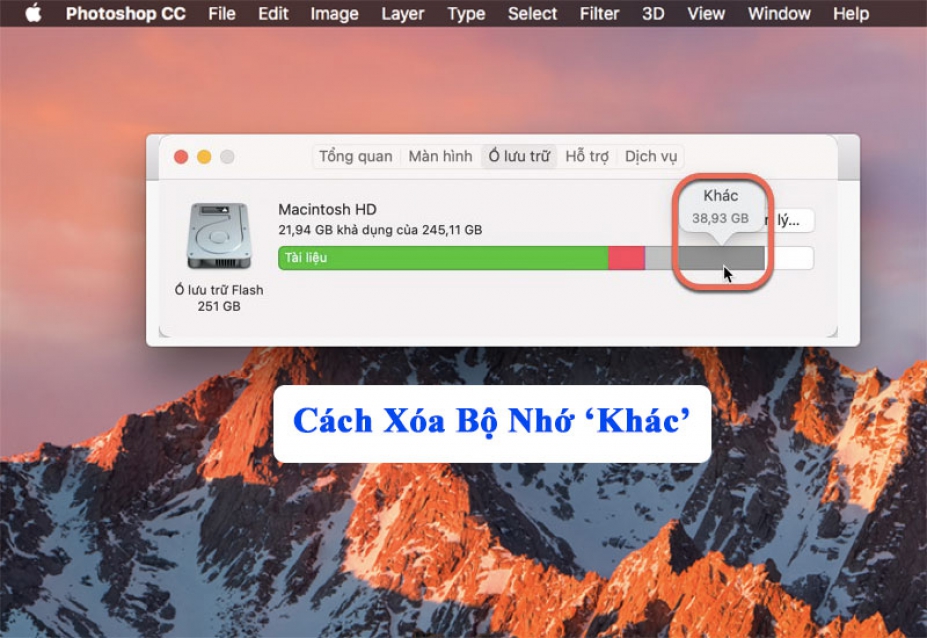
Khi dùng một thời gian, bạn sẽ thấy máy Mac đầy dung lượng. Khi kiểm tra trong phần Storage (Ổ lưu trữ) bạn sẽ thấy mục Khác (Other) chiếm khá nhiều dung lượng? Bạn tự hỏi mục lưu trữ "Khác" là mục gì? Cách xóa bộ nhớ "Khác" giúp giải phóng dung lượng bộ nhớ cho Macbook của bạn ra sao? Cùng tìm hiểu ngay!
Dùng Macbook đã lâu, nhưng có lẽ nhiều người còn bỡ ngỡ không biết kiểm tra dung lượng ổ cứng ở đâu. Việc này cũng cực kỳ đơn giản:
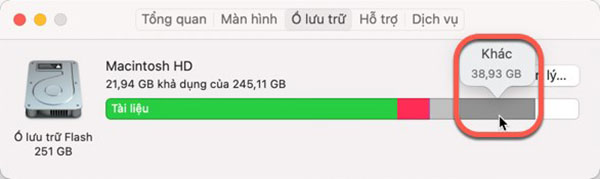
Bộ nhớ "Khác" chiếm khá nhiều dung lượng
Bên cạnh dung lượng tổng, sẽ có một biểu đồ thanh đơn giản cung cấp cho bạn cái nhìn tổng quan về bộ nhớ xem nó bao gồm các dữ liệu gì mà ngốn mất bộ nhớ bao gồm: Hệ thống, Ứng dụng, Tài liệu, Ảnh... và bạn sẽ thấy 1 mục "Khác" cũng chiếm khá nhiều dung lượng. Mỗi ô với hiển thị màu sắc khác nhau như một biểu đồ nhỏ, biểu hiện mức chiếm dung lượng của từng danh mục cụ thể.
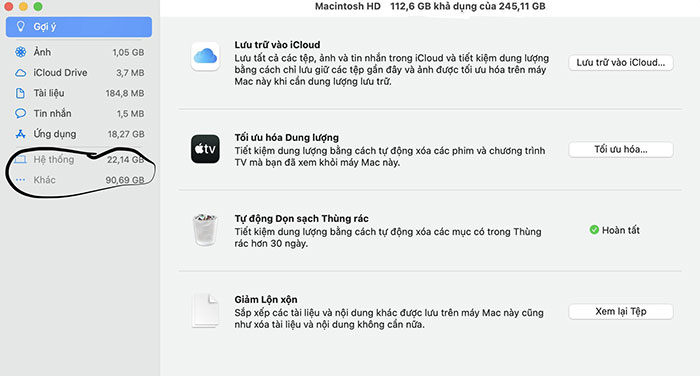
Quay trở lại với danh mục bạn vẫn chưa hiểu nó chứa gì? mục "Khác"? Hẳn bạn rất thắc mắc mục "Khác" này là mục gì? Nó chứa dữ liệu gì của bạn? Có nên xóa đi hay không? Chúng ta cùng tìm hiểu chi tiết nhé!
Có thể nói, danh mục "Khác" đại diện cho tất cả các tệp còn lại mà không được phân loại, không được định dạng theo thứ gì đó cụ thể, nó bao gồm các tệp được lưu lại từ bộ nhớ đệm (tương tự như trên iPhone, iPad), các dữ liệu đã lâu không sử dụng và không quan trọng.
Thư Mục "Khác" (Other) là tổ hợp nhiều thứ, ví dụ như:
Với macOS Monterey 12, danh mục "Khác" đã được đổi tên thành “Dữ liệu hệ thống”, nhưng các nội dung của nó vẫn không khác, vẫn sẽ chiếm mất 1 phần dung lượng của bạn.
Bạn có thể thấy, hầu hết những dữ liệu trong "Khác" đều là những dữ liệu cực ít dùng hoặc là không sử dụng đến nữa. Bạn hoàn toàn có thể xóa chúng. Tuy vậy, bạn vẫn có thể điều chỉnh để giữ lại các dữ liệu cần thiết.
Nếu bạn muốn xem dữ liệu có trong thư mục "Khác" bạn sẽ cần đến thư mục Thư Viện - đây là nơi chứa hầu hết những thứ liên quan đến ứng dụng trong máy. Nó giữ cho người dùng và tài nguyên hệ thống được tổ chức và tách chúng khỏi các mục bạn sử dụng hàng ngày. Thông thường, mục này của máy Macbook của bạn bị ẩn khỏi chế độ xem vì chế độ bảo mật SIP. Cũng dễ hiểu vì nếu bạn lỡ tay thay đổi gì cũng có thể gây lỗi hệ điều hành của bạn.
Để vào thư viện, bạn làm theo các bước sau:
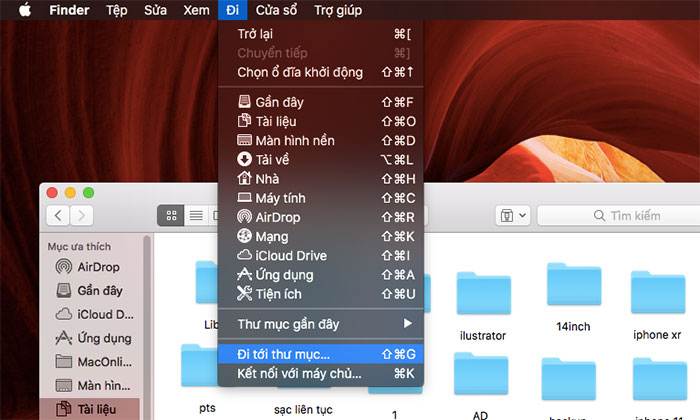
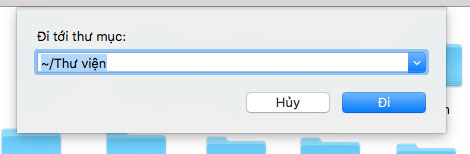
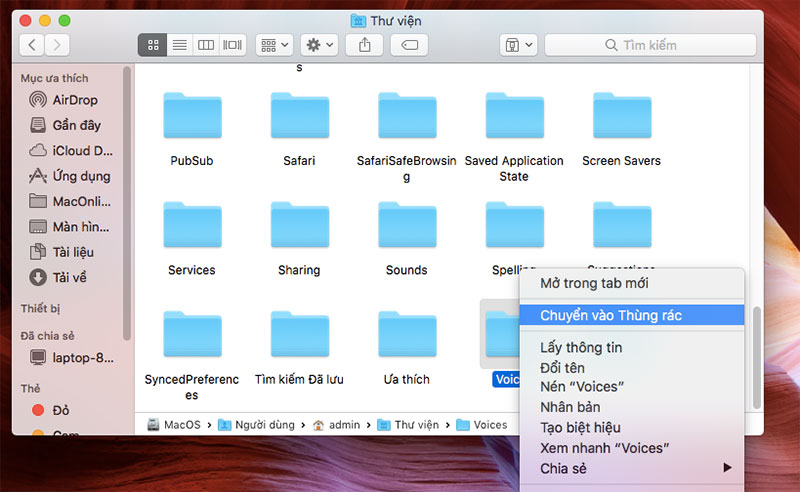
Tương tự, bạn sẽ cần xem các dữ liệu đệm, bộ nhớ Cache bằng cách:
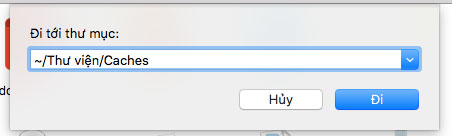
Lưu ý: Việc xóa dữ liệu tại đây có thể ảnh hưởng đến các ứng dụng trong máy. Hãy kiểm tra lại các ứng dụng bạn hay dùng hay ứng dụng bạn vừa xóa xem có thể hoạt động tốt không? Nếu có lỗi, bạn vẫn có thể đưa danh mục bạn vừa xóa quay trở lại bằng cách truy cập truy cập thư mục "Thùng rác".
Ngoài cách sử dụng trên, bạn có thể dùng Daisydisk hoặc dùng tính năng Space Lens của ứng dụng CleanMyMac (Ứng dụng bạn có thể dễ dàng tải và cài đặt từ AppStore). Ứng dụng này cũng khá hữu dụng, bạn chỉ mất tầm vài phút là có thể dọn dẹp cả trăm MB file rác linh tinh đó ạ.
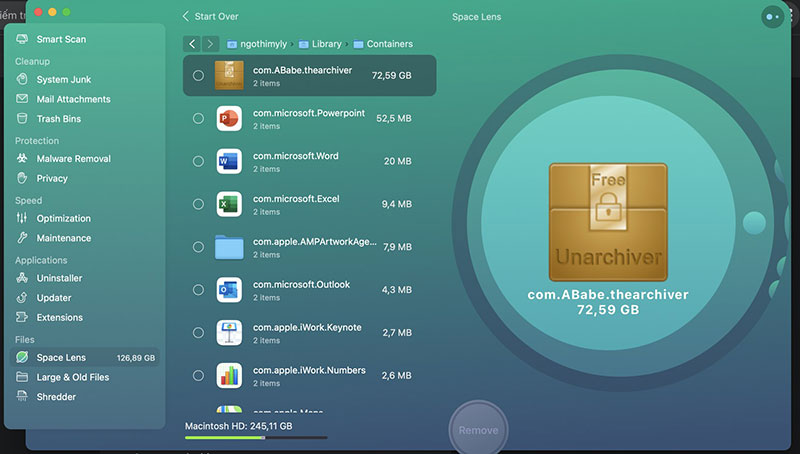
Đó là tất cả những điều về bộ nhớ "Khác" của bạn đó ạ! Việc xử lý dữ liệu này cũng không quá khó nhưng đôi khi làm bạn thấy phức tạp. Vậy thì hãy chọn giải pháp an toàn hơn đó là sao lưu lại các dữ liệu cần thiết và cài lại MacOS để reset lại máy, xóa bỏ những bộ nhớ đệm không cần thiết nhé. Hi vọng những kiến thức trên sẽ có ích cho bạn! Giúp bạn giải phóng được thật nhiều dung lượng hơn cho máy Mac của mình!

13/11/21 Hiền

15/11/21 Hiền

30/11/21 Hiền

20/12/24 Hiền

26/11/24 Hiền
Giao Hàng Tận Nơi
Miễn phí giao hàng toàn quốc, Ship siêu tốc 2h trong nội thành
Hàng Chính Hãng 100%
Cam kết sản phẩm chính hãng, hàng tuyển chọn, chất lượng cao
Siêu Tiết Kiệm
Giá Rẻ Nhất cùng nhiều Ưu Đãi lớn khi mua sản phẩm
Thanh toán dễ dàng
Hỗ trợ các hình thức thanh toán: Tiền mặt, Chuyển Khoản, Quẹt Thẻ
